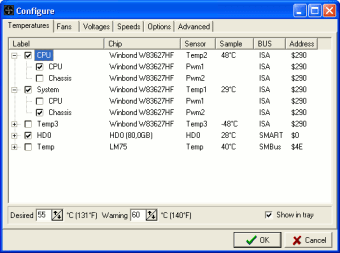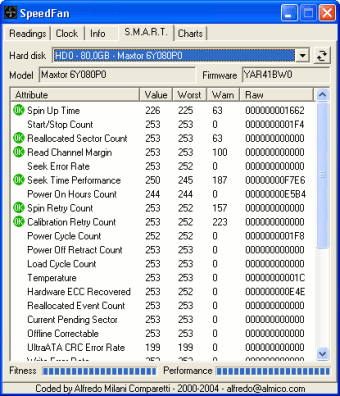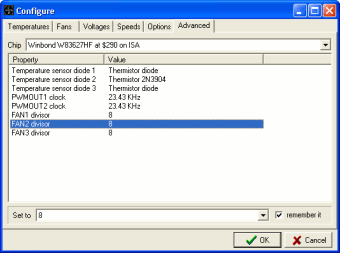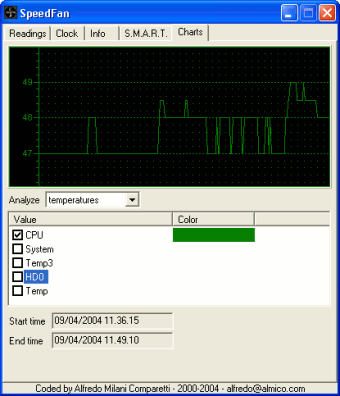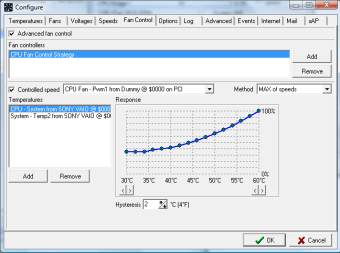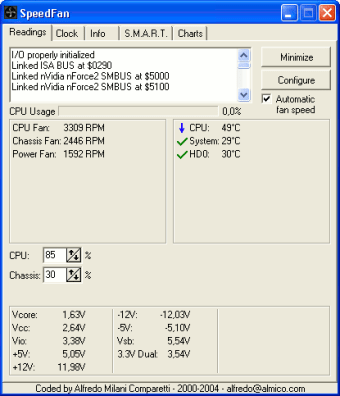役立つPCモニタープログラム
SpeedFanは、Alfredo Milani Comparettiによって開発された無料のユーティリティツールです。それはPCの監視を簡素化し、ハードウェアの健康、ファンスピード、温度を追跡します。初めは複雑に感じるかもしれませんが、使用することでそのインターフェースは直感的になります。また、それはWindowsの問題をトラブルシューティングし、詳細なシステム診断を提供します。そのファンコントロール機能は特に価値があり、温度調整を可能にします。
SpeedFanは、温度測定に基づいてファンスピードの正確な制御を提供することでPCハードウェアを効果的に管理します。このアプローチはハードウェアの寿命を延ばし、パフォーマンスを最適化するのに役立ちます。初心者はその多くの機能にフラストレーションを感じるかもしれませんが、ソフトウェアの広範な監視機能は、古いPCでも新しいPCでもメンテナンスのための強力なツールとなります。
このツールでPCを最適化し続ける
SpeedFanは、アクセス可能なPCの健康とパフォーマンスの監視を提供し、新しいハードウェアでも無料で利用できます。その更新により正確な測定が保証され、その軽量設計はシステム負荷を最小限に抑えます。このツールは、主要コンポーネントを追跡することでPCの寿命を延ばします。基本的ではありますが、一貫した更新と幅広いWindows互換性があり、最新のWindows 11からWindows 95まで対応しているため、あらゆるハードウェアの監視に信頼できるバックグラウンド実行ユーティリティとなっています。最初は使用するのが非常に難しいですが、含まれているチュートリアルによりファン制御とハードウェア監視が簡素化されます。その主な使用方法は、PCの温度を管理するためにファンの速度を調整することですが、包括的なシステム健康チェックも提供します。ドライブのパフォーマンスを追跡し、潜在的な問題を特定することで、トラブルシューティングを支援します。他の監視ツールとの互換性により、ゲーム最適化のようなタスクに必要な高度なテストが可能になり、ハードウェアの寿命と安定性を確保します。このツールの制限には、繰り返しの管理者権限の要求と学習曲線が含まれ、基本的な監視を提供するだけで高度なトラブルシューティングは行いません。Core Temp、HWMonitor、MSI Afterburnerなどの代替ツールは、コンポーネントの温度表示、センサー監視、GPUオーバークロックなどの専門的な機能を提供します。しかし、ファン制御と一般的なハードウェア監視に関しては包括的であり、初期のインターフェースの複雑さにもかかわらず、新しいハードウェア互換性のための一貫した更新が行われています。
最高のPC監視ツールの一つ
SpeedFanは、初期の学習曲線や管理者のプロンプトにもかかわらず、貴重で無料のPC監視を提供します。その包括的なハードウェア追跡、ファン制御、広範なWindows互換性は、PCの健康を維持するための信頼できるツールにしています。特定のニーズに対する代替手段も存在しますが、一般的なユーティリティとしては依然として強力です。
SpeedFan(スピードファン)はCPUやHDDの温度を表示したり、ファンの回転数をコントロールすることができるユーティリティです。PCのパーツすべてが熱を発してしまったときに、これらのパーツを冷却してくれるのがファンの役目です。ファンは通常、温度に応じて回転数が調整されていますが、回転数が上がるほど音が大きくなります。SpeedFanを使うとCPUやHDDなどの温度も表示してくれるので、温度を見ながらファンの回転数を制御することが可能になります。PCの騒音が気になってきたら、SpeedFanを使って温度やファンの回転数をチェックしてみてはいかがでしょうか。
SpeedFanをインストールすると、タスクトレイにHDDの温度がアイコンとして表示されるようになります。このアイコンをクリックするとSpeedFanのメイン画面が表示されます。「システムモニター」画面にはCPUやHDD、GPU、AUX(電源)などの温度やファンの回転数が表示されます。PCの熱源となる温度をチェックしましょう。
ファンの回転数を変更するには、「ファンコントロール自動化」のチェックを外します。すると、画面下部の「Speed01」の数値が%単位で変更することができるようになります。HDDの温度変化などはチャート(グラフ)で視覚的に確認することができるので、チャートを確認しながらファンの回転数を調節してみましょう。
SpeedFanは海外製のソフトウェアのため、メニューなどは英語表記されていますが日本語化することも可能です。言語の設定を変更するには「Configure」ボタンをクリックし、表示される画面で「Options」タブをクリックして「Languages」から「Japanese」を選びましょう。
SpeedFanはすべてのPCに対応しているわけではありません。マザーボードの種類によってはSpeedFanで調整できないものもあります。作者のサイトでマザーボードの一覧が公開されているので、事前に確認することも可能です。
SpeedFanはファンの回転数をコントロールすることができるユーティリティです。 CPUの温度が高いときはファンの回転数を上げ、CPUの温度が低いときはファンの回転数を下げて、冷却と消音のバランスを調整してみてはいかがでしょうか。